Содержание
Категории водительских прав в 2022 году
Категория в правах формирует конкретную группу транспортных средств (ТС) право управлять которой имеет владелец водительского удостоверения.
С 5 ноября 2013 года вступили в силу изменения в закон «О безопасности дорожного движения», которые не только изменили перечень категорий водительского удостоверения, но и добавили совершенно новые подкатегории.
Новые категории водительских прав 2022 года — их расшифровка и классификация
Имеющиеся категории классифицируются на 7 основных:
- «A» — мотоциклы;
- «B» — легковые автомобили;
- «C» — грузовые автомобили;
- «D» — автобусы;
- «Tm, Tb» — тролебусы, трамваи;
- «M»— мопеды и скутеры;
- специальные категории «BE», «CE», «DE», «C1E», «D1E» дающие право на управление ТС с прицепом.
И 4 группы подкатегорий: «A1», «B1», «C1», «D1».
Рассмотрим подробнее каждую категорию/подкатегорию водительских прав и выясним их особенности использования для управления конкретным транспортным средством.
Категория «А» — мотоцикл
Категория «А» дает право управлять любым типом мотоциклов, в их числе — оборудованных коляской.
Кроме вышесказанного, категории «A» разрешает управлять мотоколяской (если кто-то еще помнит что это).
Напомним: в соответствии с ПДД, мотоцикл – двухколесное транспортное средство без бокового прицепа либо с ним. Категория «А» разрешает управлять трехколесным либо четырехколесным транспортным средством массой менее 400 килограмм в снаряженном состоянии.
Подкатегория «А1»
К этой подкатегории причисляют мотоцикл с объемом двигателя не более 125 см. куб., а мощностью – не более 11 кВт.
Эта подкатегория, грубо говоря, относится к мотоциклам с небольшим двигателем и невысокой мощностью.
Отметим, что человек с правами в которых категория «А» открыта может законно управлять и ТС по категории «А1».
Категория «M» — мопед / легкий квадрицикл
С 05.11.13 определена новая категория «М» для мопеда и легкого квадрицикла.
Если у человека есть права в принципе с любой открытой категорией – у него есть законное право на управление по категории «М».
Нюанс: удостоверение тракториста-машиниста права на управление обозначенными мопедами не дает.
Категория «В» — легковой автомобиль
Категория «В» в водительском удостоверении разрешает управление легковым авто и небольшими джипами/ микроавтобусами/ грузовиками, отвечающим таким требованиям:
- категория «В» — машина (за исключением ТС по категории «А») массой не более 3,5 тонны, числом мест (сидячих) не более восьми, не включая водительского;
- автомобиль категории «В» в связке с прицепом весом не более 750 кг;
- автомобиль категории «В» в связке с прицепом весом более 750 кг, но массы машины без нагрузки он не превышает, а также с условием того, что масса состава автомобиль плюс прицеп не более 3,5 тонны.
Категория «B», в том числе, разрешает управление мотоколяской, а также еще и машиной с прицепом весом не более 750 кг.
В случае если прицеп весит более 750 кг – к такому составу предъявляют дополнительные требования, а именно:
- Нагруженный прицеп не может весить больше чем машина без нагрузки;
- Разрешенный максимальный вес состава «автомобиль плюс прицеп» не может быть более 3,5 тонн.
Категория «BE» — тяжелый прицеп
Чтобы управлять машиной категории «B» в связке с тяжелым прицепом, человек должен получить категорию «BE»:
- «ВЕ» – авто категории «В» в связке с прицепом весом более 750 кг и который весит более чем сама машина без нагрузки;
- ТС категории «В» в связке с прицепом массой более 750 кг, но с условием того, что вес состава «автомобиль плюс прицеп» не должен превышать 3,5 тонн.
Подкатегория «B1» — трицикл / квадрицикл
На данный момент мы готовим подробный данные для подкатегории «B1». Ждите обновленной информации.
Сразу уточним: «квадрИцикл» и «квадрОцикл» технически разные понятия. В силу этого водительские права для квадроцикла не подходят для управления квадрициклом.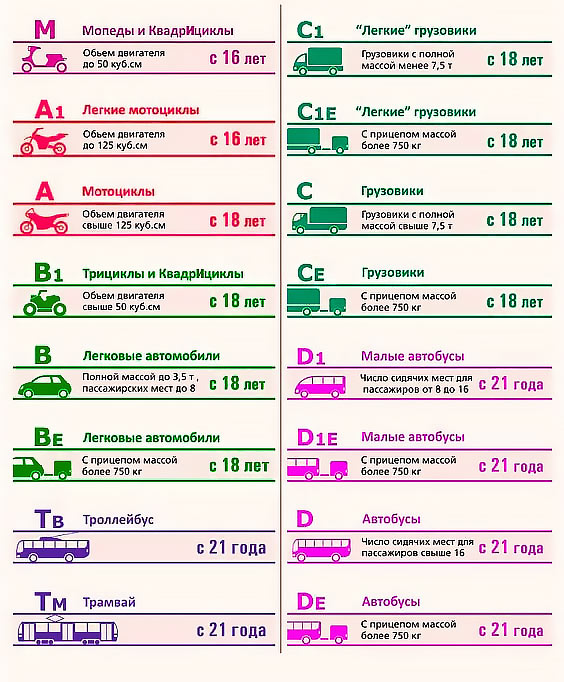
Сразу уточним: «квадрИцикл» и «квадрОцикл» технически разные понятия. В силу этого водительские права для квадроцикла не подходят для управления квадрициклом.
Категория «С» — грузовой автомобиль
Категория «C» нужна водителю для управления грузовиком весом более 3500 кг:
- категория «С» – автомобиль (кроме транспорта из категории «D») весящий более 3,5 тонн;
- машины категории «С» в связке с прицепом весом не более 750 кг.
Человек с правами категории «С» может водить только средние и тяжелые грузовики (3500-7500 кг и более 7500 кг, соответственно), а также грузовую машину с прицепом весом не более 750 кг.
Стоит обратить внимание что категория «C» абсолютно не дает водителю прав на управление небольшим грузовиком (менее 3,5 тонн) и легковой машиной.
Водительские права категории «СE» — с тяжелым прицепом
Категория «CE» пригодится водителю с открытой категорией «С» для управления автомобилем с тяжелым прицепом (больше чем 750 кг).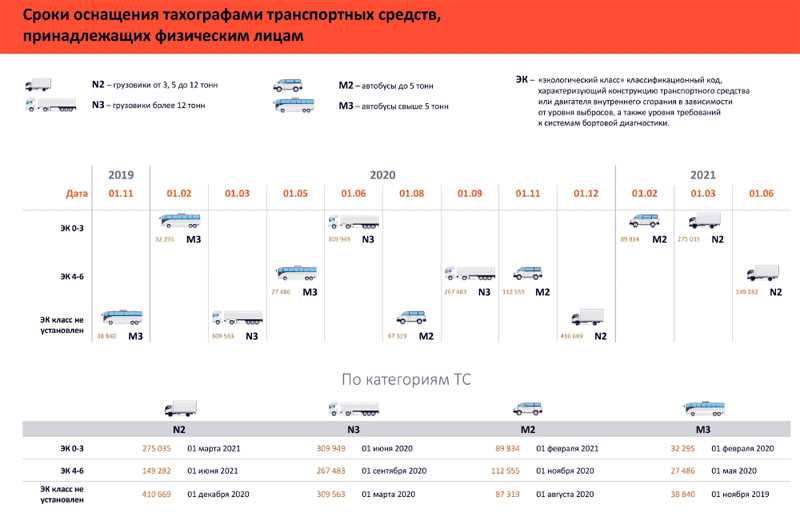
Подкатегория «С1»
Чтобы иметь право управлять грузовым автомобилем с весом 3,5-7,5 тонны, человек должен иметь права с действующей категорией «C1»:
- подкатегория «С1» — машины (кроме авто категории «D») с массой более 3500 килограммов, но менее 7500 килограммов;
- авто подкатегории «С1» в связке с прицепом который весит не больше чем 750 килограмм;
- к этой подкатегории относятся также и средние грузовики массой в пределах 3500-7500 кг
- подкатегория разрешает управлять связкой с легким прицепом весом до 750 кг.
Открытая категория «С» разрешает управлять машинами и по категории «С1».
Подкатегория «С1E» — тяжелый прицеп
Дополняющая подкатегория «C1E» характеризует автомобили категории «С1», однако уже весящими более 750 кг (тяжелыми прицепами). Согласно ПДД, в таком случае общий вес всего состава не должен быть более 12 тонн.
Водители со старшей подкатегорий «CE» имеют право управлять грузовиками, относящимся к категории «C1E».
Категория «D» — автобус
Чтобы иметь право управлять автобусами, человек должен обладать водительскими правами по категории «D»:
- категория «D» — транспорт перевозящий пассажиров с более чем 8 сидячими местами. Водительское место в общее число мест не входит;
- транспорт категории «D» в связке с прицепом, весящим не больше чем 750 килограмм.
Категория «D» дает право управления автобусами различных типоразмеров не зависимо от их массы, в том числе связкой «автобус плюс прицеп» с максимальный весом последнего не более 750 кг. В том случае если масса самого прицепа более 750 кг – необходима открытая категория «DE».
Категория «DE»
«DЕ» – транспорт из категории «D» в связке с прицепом весящим более больше чем 750 килограммов. Сюда же причислен сочлененный автобус.
Подкатегория «D1»
- подкатегория «D1» — автомобиль для транспортировки пассажиров имеющий больше 8 и меньше 16 сидячих мест, не включая водительское сиденья;
- автомобиль подкатегории «D1» в связке с прицепом весом не более 750 килограмм;
Такая подкатегория разрешает управлять маленьким автобусом ( от 9 до 16 мест), а также эксплуатировать легкий прицеп (вес — менее 750 кг).
Подкатегория «D1E» — тяжелый прицеп
Если есть необходимость использовать более тяжелые прицепы – нужна будет подкатегория «D1E» для водителя автобуса:
- подкатегория «D1Е» — машины подкатегории «D1» в связке с прицепом, весящим не больше чем 750 килограмм и который не эксплуатируется для перевозки людей. Масса прицепа не должна быть больше массы самого основного транспорта без нагрузки и общая масса такой сцепки не должна быть больше 12 тонн.
Категория «D» разрешает водителю управлять ТС из категории «D1», а «DE» – из категории «D1E».
Категория «E»
На сегодня категории «E» уже не существует. Ее заменили охарактеризованные выше, категории BE, CE, C1E, DE, D1E.
В том случае если вас интересует обмен старого удостоверения с категорией «Е» — читайте наш материал «Перенос категории E в новые права«.
Категория «Tb» / «Tm» — трамвай /троллейбусы
Чтобы управлять трамваем или троллейбусом, начиная с 2016 года и уже в 2022 году, человеку потребуются права со специальной категорией «Tb» / «Tm».
Все ещё остались вопросы?
Задавайте Ваши вопросы здесь и наш автоюрист БЕСПЛАТНО ответит на все Ваши вопросы.
Последнее обновление: 27-01-2022
Категории водительских прав в 2022
Новые права с фотографией, выданные в ГИБДД, позволяют управлять определенным видом транспортных средств. На пластиковой карточке удостоверения, размером 5,5 х 8,5 см, содержится полная информация о водителе: фото, имя, дата и место рождения, подпись. Вместе с тем указывается номер, срок действия документа и присвоенная категория в виде отметки в таблице. Если владелец поведет автобус по дороге, имея разрешение управлять лишь легковым автомобилем, он рискует получить немалый штраф.
Категории водительских прав
В разных водительских категориях предусматриваются отличные друг друга транспортные средства с определенной массой и техническими особенностями. Для многих из них требуется отдельное обучение, другие же присваиваются автоматически. Ранее было 5 основных категорий водительских прав и их подкатегории. В настоящее время их количество расширилось:
В настоящее время их количество расширилось:
| Категория и подкатегория прав | Тип транспортного средства |
|---|---|
|
«А»
|
Мотоциклы
|
|
«А1»
|
Легкие мотоциклы
|
|
«В»
|
Легковые автомобили, небольшие грузовики (до 3,5 тонн) с числом сидений не более восьми
|
|
«ВE»
|
Легковые автомобили с прицепом
|
|
«В1»
|
Трициклы и квадрициклы
|
|
«С»
|
Грузовые автомобили (от 3,5 тонн)
|
|
«СE»
|
Грузовые автомобили с прицепом
|
|
«С1»
|
Средние грузовики (от 3,5 до 7,5 тонн)
|
|
«С1E»
|
Средние грузовики с прицепом
|
|
«D»
|
Автобусы
|
|
«DE»
|
Автобусы с прицепом
|
|
«D1»
|
Небольшие автобусы
|
|
«D1E»
|
Небольшие автобусы с прицепом
|
|
«E»
|
Исчезла из водительских прав
|
|
«М»
|
Мопеды и легкие квадроциклы
|
|
«Tm»
|
Трамваи
|
|
«Tb»
|
Троллейбусы
|
Также 4 подкатегории: A1, B1, C1, D1 и особые виды для управления автомобилями с прицепом BE, CE, DE, C1E, D1E. Каждая из категорий разрешает движение только на определенном автомобильном транспорте.
Каждая из категорий разрешает движение только на определенном автомобильном транспорте.
Кстати, срок действия прав независимо от категории составляет 10 лет. Если основной документ водителя был получен до 2013 года и не менялся, узнать о присвоенных категориях можно их этой статьи.
Категория «A»
Водительское удостоверение категории A дает право на езду на:
- мотоциклах любых видов, в том числе мотоколясках и мотоциклах с коляской;
- транспортных средствах с тремя или четырьмя колесами, массой не больше 400 кг;
- мотоциклах с рабочим объемом двигателя до 125 куб. см, и мощностью не больше 11 киловатт.
Последние выделяются в отдельную подкатегорию в правах A1, которую можно получить уже с 16-летнего возраста. Но в этом случае мотоциклист не сможет пересесть на более мощный мотоцикл. Если же водителю присваивается категория A, A1 засчитывается автоматически, о чем в ГИБДД ставятся отметки в удостоверении водителя.
Ездить на мопедах тоже можно, но они с недавнего времени вынесены в отдельную категорию «М», соответствующая отметка ставится в ВУ.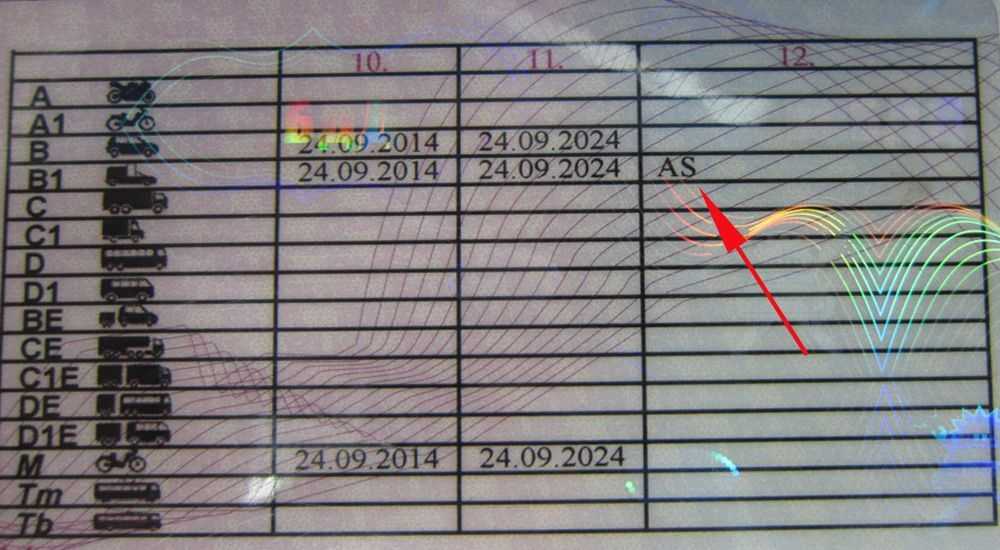
Категория «M»
Эта разновидность водительской категории появилась позже многих других — в конце 2013 года. С правами категории M можно управлять легкими квадрициклами и мопедами. То же разрешение имеют владельцы удостоверений любых других категорий. Исключение составляют те, у кого иностранные права, а также трактористы-машинисты, у которых есть собственное свидетельство.
Кстати, мопеды – едва ли не единственная разновидность транспорта, за которую почти во всех регионах не нужно платить транспортный налог.
Выдача прав с категорией «М» происходит чаще всего автоматически при замене, что вызывает вопросы о значении и расшифровке отметки при ее наличии у многих автолюбителей, получивших права до 2013 года.
Категория «B»
Самая востребованная разновидность российских прав в 2022 году, которая позволяет водителю управлять автомобилями:
- разрешенная масса не превышает 3500 кг;
- количество сидений (мест) не превышает 8;
- с прицепом с разрешенным весом до 750 кг;
- с прицепом, масса которого превышает 750 килограммов, но с общей массой состава до 3,5 т;
- с прицепом, вес которого не больше массы авто без нагрузки.

В последних 2-х случаях, если прицеп тяжелее 0,75 т, потребуется подкатегория «BE».
Категория «B» без отметок в документе допускает управление в том числе автомобилями с электрическими и гибридными силовыми установками и с любым типом трансмиссии (при отсутствии отметки AT) с числом мест не более 8.
К этой категории относятся обычные легковые машины, внедорожники, микроавтобусы, небольшие грузовики. Если планируются поездки на автомобиле с прицепом, который не вписывается в перечисленные нормы, т.е. масса состава будет более 3,5 тонн, потребуется получить права с отметкой в графе BE. Подкатегория B1 (ее получают владельцы документа с открытой «B») в удостоверении открывает возможность для управления квадрициклами (не квадроциклами — это разные транспортные средства) и трициклами.
Квадрициклы – менее мощные версии квадроциклов, для которых уже требуется категория A1. Но и квадрициклы разрешено водить не все: при закрытой категории А разрешена только автомобильная посадка, а не мотоциклетная, о чем ставится отметка AS в графе B1.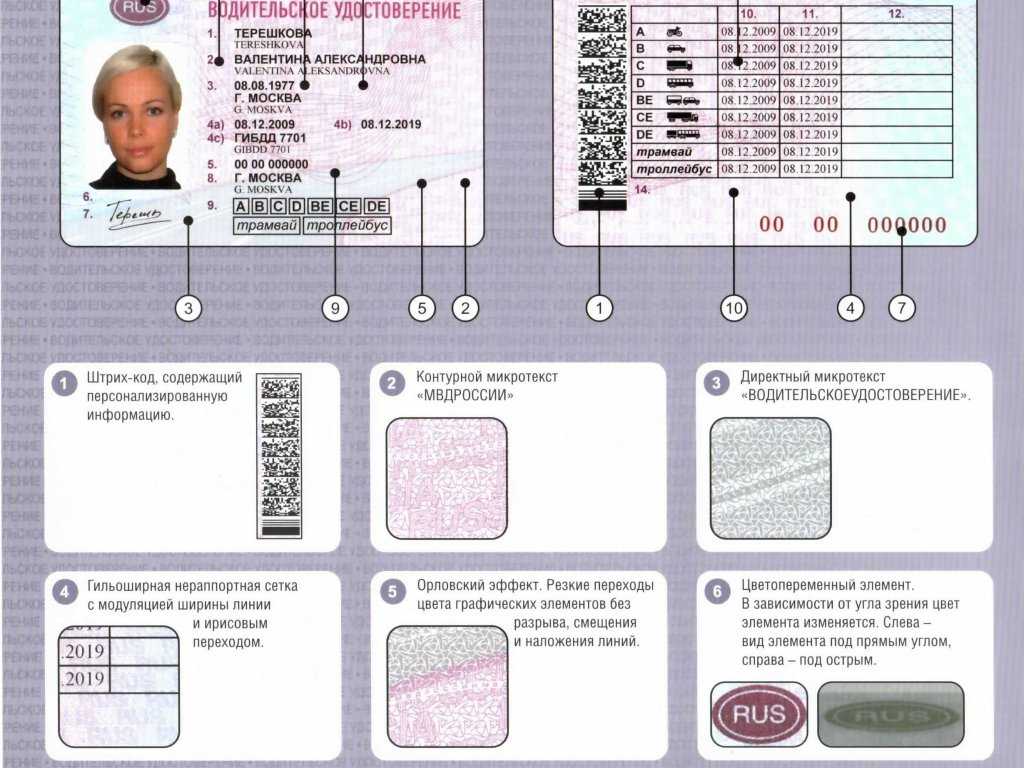 Кстати, предназначены «квадрики» только для перемещения по дорожному полотну, с бездорожьем они не справятся в связи с малой мощностью двигателя. А еще они не требуют регистрации и постановки на учет в МВД РФ.
Кстати, предназначены «квадрики» только для перемещения по дорожному полотну, с бездорожьем они не справятся в связи с малой мощностью двигателя. А еще они не требуют регистрации и постановки на учет в МВД РФ.
Сдать экзамен на категорию «B» в России можно еще до наступления совершеннолетия – в 16 лет. Но водить автомобиль все равно будет можно только после 18 лет. Причем начинать стоит не в день рождения, а на следующий день.
Категория «C»
Категория российских водительских прав C понадобится тем, кто планирует ездить на авто с разрешенной массой больше 3,5 т и грузовиках с прицепом весом до 750 килограммов. Есть важный нюанс — с таким удостоверением нельзя управлять автомобилями, вес которых составляет до 3,5 т. Подкатегория в правах C1 ограничивает разновидности доступных транспортных средств средними грузовиками массой до 7,5 т. Это указание подтверждает статья 25 Закона «О безопасности ДД» №196-ФЗ.
Открывается категория на грузовой транспорт после 18 лет – но проходить учебу можно и раньше.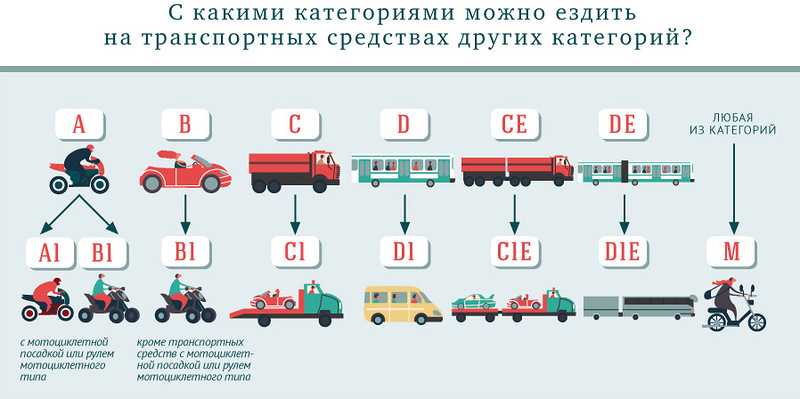
Категория «D»
Чтобы иметь возможность управлять автобусами любых размеров, в водительском удостоверении нового образца должна быть отметка напротив категории D. Масса транспортного средства значения не имеет, ограничения по разрешенному весу касаются только прицепа — он не должен превышать 750 килограммов. С такими правами водитель может сесть за руль туристического двух- и одноэтажного автобуса и небольшого маршрутного такси. Под запретом управления находятся только автобусы с «гармошкой» и двойные сочлененные модели.
В подкатегории прав D1 есть несколько ограничений:
- автобусы небольших размеров, как РАФ-2203 или ГАЗель-3221;
- число сидений от 9, но не превышает 16 сидячих мест;
- с прицепом максимальной массы до 750 килограммов.
Как и для других категорий общественного транспорта, сдать экзамен и управлять транспортом категории D можно только после 21 года.
Категории прав для общественного транспорта Tm, Tb
На управление трамваями и троллейбусами в 2022 году дают право новые специальные категории Tm и Tb соответственно. Они стали обособленными в документе всего несколько лет назад – введены в 2016 году. До этого в права вносилась запись в «особых отметках».
Они стали обособленными в документе всего несколько лет назад – введены в 2016 году. До этого в права вносилась запись в «особых отметках».
Владелец таких прав не может управлять другими транспортными средствами, если не открыты соответствующие категории. При этом получить данные категории не так и просто. Кандидата в водители ждет прохождение жесткой медицинской комиссии, до 5 экзаменов, которые состоят из теории и правктики по управлению транспортным средством и более 200 часов учебы перед сдачей.
Сдавать экзамен в подразделении ГИБДД может любой желающий, но только по достижении возраста 21 год.
Категории для езды с прицепом «BE», «CE», «DE», C1E», «D1E»
Разделение категории «Е», ранее допускавший к управлению прицепами, на отдельные категории произошло в 2014 году. За прошедшее время на практике ничего не поменялось. И в 2022 году они все также актуальны.
Если необходимо ездить на автомобиле категории B с тяжелым прицепом для перевозки грузов, максимальная масса которого превышает 750 кг, необходимо получать новые права, соответствующие категории BE. Однако следует иметь в виду, что суммарная разрешенная масса получившегося автопоезда из автомобиля с прицепом не может превышать 3,5 т. Масса прицепа может варьироваться в зависимости от веса авто.
Однако следует иметь в виду, что суммарная разрешенная масса получившегося автопоезда из автомобиля с прицепом не может превышать 3,5 т. Масса прицепа может варьироваться в зависимости от веса авто.
Чтобы иметь возможность перевозить грузовым автомобилем прицепы тяжелее 7500 кг, необходимо освоить профильные программы и получить личные права «CE» или «C1E». Для этого требуется стаж вождения грузовых авто не менее 1 года, а возраст лица не может быть меньше 21 года. Для получения дополнительной водительской категории в права для езды на сцепленных ТС понадобится пройти обучение и сдать экзамены в ГИБДД.
Для буксировки тяжелых прицепов автомобилем по дорожному полотну предусмотрены программы DE и D1E. Такие водительские удостоверения дадут возможность управлять и сочлененными автобусами. Во втором варианте количество перевозимых пассажиров в транспортном средстве не должно превышать 16 человек, а суммарный вес автобуса и прицепа не может быть больше 12 тонн. Если у водителя уже есть в удостоверении отметка о DE в соответствующем пункте, учиться на D1E дополнительно не нужно, ведь эта подкатегория входит в основную.
Экзамен в ГИБДД для открытия категорий «DЕ» и «D1E», как и в требованиях по основной «D»-категории, возможен только после 21 года при стаже не менее 12 месяцев по основной категории D.
Как открыть новую категорию?
По ряду причин может возникнуть необходимость в открытии новой категории водительских прав. Некоторые из них присваиваются автоматически и проставляются в документе установленного образца, для других же придется вновь записаться в автошколу, пройти возрастной ценз и обучение, сдать экзамены. Только на основании этого будет присвоена новая категория. Из документов гражданам потребуются следующие:
- заявление;
- сертификат об окончании автошколы;
- паспорт;
- старые права.
Это касается даже тех, кто при имеющейся профессиональной категории C хочет освоить программу подготовки B или даже B1, чтобы водить легковые авто и квадрициклы соответствующих категорий.
Для автомобилей с автоматической коробкой передач в правах выделена отдельная подкатегория. Владелец прав с отметкой «AT» не сможет сесть за руль машины с МКПП, а вот «чистая» категория «B» является более «практичной». Она дает право управлять в том числе автомобилями с АКПП. Это связано с тем, что управление автоматом значительно проще, чем механикой, поэтому водителям, которые обучились езде на АКПП запрещено пересаживаться на МКПП из-за того, что водитель не справится с управлением. Чтобы это сделать, потребуется выучиться и сдать экзамен. Абсолютно для каждой категории, указанной в удостоверении водителя, требуются особые навыки, поэтому правила столь строгие.
Владелец прав с отметкой «AT» не сможет сесть за руль машины с МКПП, а вот «чистая» категория «B» является более «практичной». Она дает право управлять в том числе автомобилями с АКПП. Это связано с тем, что управление автоматом значительно проще, чем механикой, поэтому водителям, которые обучились езде на АКПП запрещено пересаживаться на МКПП из-за того, что водитель не справится с управлением. Чтобы это сделать, потребуется выучиться и сдать экзамен. Абсолютно для каждой категории, указанной в удостоверении водителя, требуются особые навыки, поэтому правила столь строгие.
То же касается разрешенной максимальной массы прицепа. Из-за существенного изменения поведения сочлененного транспортного средства многократно возрастает риск ДТП. Если водитель не имеет подтвержденных документом навыков управления подобным автопоездом, он несет ответственность согласно КоАП РФ.
Чтобы не получить штраф от ГИБДД за нарушение правил дорожного движения из-за несоответствия категории водительских прав используемому транспортному средству, запишитесь в автошколу «Вектор» и пройдите обучение теории и управлению на удобных для вас условиях. Мы предлагаем свободный график занятий на весь срок обучения и 3 вида рассрочки платежа. Позвоните по телефонам, указанным в контактах, или оставьте заявку на сайте, и мы бесплатно дадим ответ на вопрос, связанный с получением прав.
Мы предлагаем свободный график занятий на весь срок обучения и 3 вида рассрочки платежа. Позвоните по телефонам, указанным в контактах, или оставьте заявку на сайте, и мы бесплатно дадим ответ на вопрос, связанный с получением прав.
Категории Outlook и цветовые категории
Outlook всегда поддерживал категории, а в Outlook 2007 появились цветовые категории путем объединения недолговечных цветных флажков с категориями. На этой странице собраны некоторые сведения, которые я узнал о категориях Outlook и цветовых категориях, а также приведены рекомендации по использованию категорий и управлению ими, а также советы по устранению неполадок.
Вы можете назначить одну или несколько категорий любому элементу Microsoft Outlook, а последовательное использование категорий упрощает поиск определенных элементов.
Outlook не использует реестр для основного списка категорий; они хранятся в хранилище сообщений по умолчанию (почтовый ящик или pst). Если вы настраиваете новую систему и используете старый PST, цветовые категории будут доступны в новой системе. Если вы импортировали из старого файла данных, щелкните правой кнопкой мыши корневую папку (Outlook Today), выберите «Свойства» и нажмите кнопку «Обновить до цветовых категорий ». Это присвоит случайные цвета категориям, присвоенным элементам в вашем файле данных.
Если вы импортировали из старого файла данных, щелкните правой кнопкой мыши корневую папку (Outlook Today), выберите «Свойства» и нажмите кнопку «Обновить до цветовых категорий ». Это присвоит случайные цвета категориям, присвоенным элементам в вашем файле данных.
Вы можете использовать групповую политику для передачи категорий пользователям, объединяя новые категории с их существующими категориями. В редакторе групповой политики (с установленными файлами ADM Outlook 2007 или более поздней версии) найдите Разное . Вы также можете добавить категории, добавив строковое значение в раздел реестра политики. Добавьте категории в список, разделенный запятой или точкой с запятой. Если у вас есть более одной учетной записи электронной почты в Outlook, категории, добавленные в реестр, доступны только для учетной записи по умолчанию или файла данных по умолчанию. (nn = ваша версия Office.)
HKEY_CURRENT_USER\SOFTWARE\Policies\Microsoft\office\nn.0\outlook\preferences Строка: новые категории Значение: Новая категория 1; Новая категория 2
Тот же путь в кусте CURRENT_USER также работает.
HKEY_CURRENT_USER\Software\Microsoft\Office\nn.0\Outlook\Preferences Строка: новые категории Значение: Новая категория 1; Новая категория 2
Примечание. Если вы удалите имя категории из раздела реестра (или отредактируете имя в реестре), оно останется доступным в списке категорий (например, категория 1 с ошибкой на моем снимке экрана).
Чтобы распечатать список названий категорий и их цветов, у нас есть макрос и инструкции. Распечатайте список категорий и их цветов.
Как перейти на цветовые категории в Outlook (видеоруководство)
В отличие от более ранних версий, вы не можете вставить список категорий, разделенных запятыми, в диалоговое окно основной категории и добавить их все в основной список Outlook. За исключением страницы «Все поля» контакта Outlook, единственный способ добавить категории к элементам — использовать меню или диалоговое окно выбора категорий.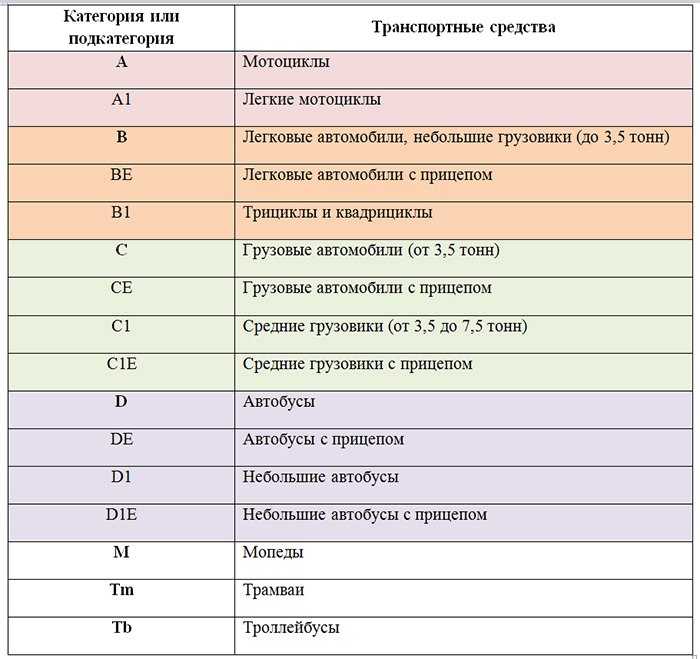 Вы можете использовать страницу Все поля для массового добавления категорий в Outlook 2007 или Outlook 2010.
Вы можете использовать страницу Все поля для массового добавления категорий в Outlook 2007 или Outlook 2010.
Назначение категорий отправляемой электронной почте | Категории в общих папкахУправление категориями | Часто задаваемые вопросы: Цветовые категории | Ведущий список категорийСохранение согласованности категорий | Как | Почтовое слияние на основе категорийБольше развлечений с категориями | Чего нельзя делать с категориями Названия цветов и код RGB | Инструменты | Дополнительная информация
Цветовые категории и учетные записи IMAP
Цветовые категории недоступны в учетных записях IMAP по умолчанию, поскольку они поддерживаются не на всех серверах IMAP. Однако есть способ добавить цветовые категории к сообщениям IMAP. Дополнительные сведения и обходные пути см. в разделе Категории, флаги и учетные записи IMAP в Outlook.
Назначение категорий отправленным сообщениям электронной почты
По умолчанию Outlook не позволяет назначать категории сообщениям перед их отправкой.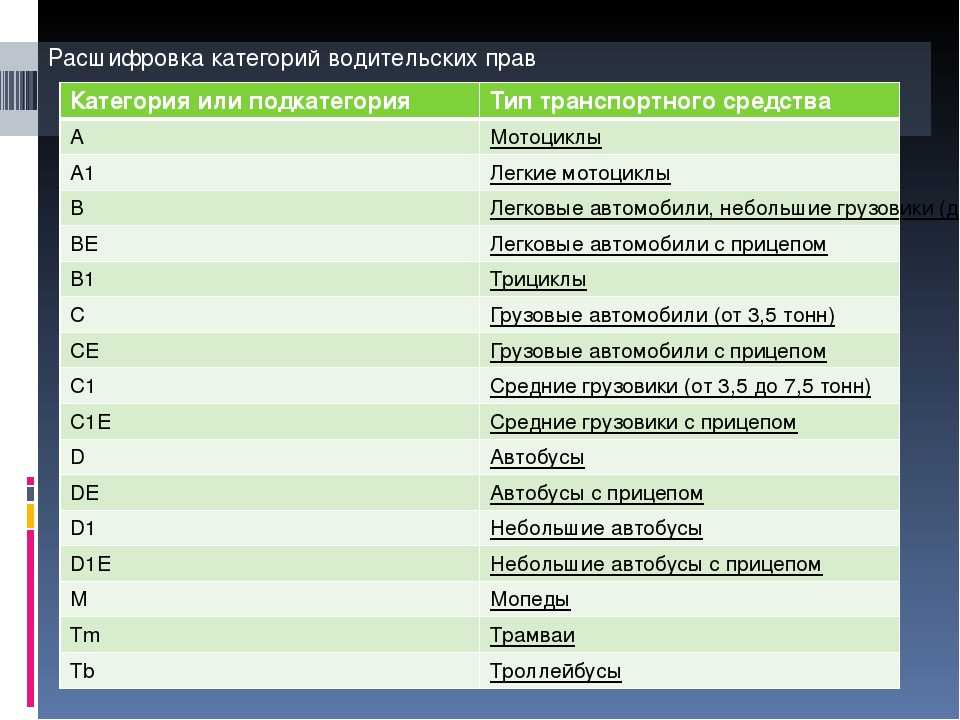 Это изменение было сделано для предотвращения «утечки» пользовательских данных. Например, если вы используете категорию «Клиент PITA», вы не захотите, чтобы она включалась в электронные письма, отправляемые клиентам. (Да, такой сценарий действительно случался, и не раз.)
Это изменение было сделано для предотвращения «утечки» пользовательских данных. Например, если вы используете категорию «Клиент PITA», вы не захотите, чтобы она включалась в электронные письма, отправляемые клиентам. (Да, такой сценарий действительно случался, и не раз.)
Если вам нужно постоянно включать категории, используйте SendPersonalCategories 9Запись реестра 0008. Администраторы Exchange могут настроить Exchange для удаления категорий. Если вы используете Exchange и он настроен на удаление категорий, добавление ключа в Outlook не сработает, вам нужно будет поговорить со своим администратором.
Этот ключ работает с Outlook 2003 и более поздними версиями, вам потребуется указать правильный путь в реестре для вашей версии. Это также можно установить с помощью групповой политики; найдите его в файлах Office adm в разделе Outlook > Miscellaneous .
Создайте ключ или путь, если он не существует.
Прогноз на 2016 год
HKEY_CURRENT_USER\Software\Policies\Microsoft\Office\16.0\Outlook\Preferences DWORD: сендперсоналкатегориес Значение данных: 1, чтобы сохранить категории в отправленной почте, 0, чтобы не включать категории
Перспективы 2013
HKEY_CURRENT_USER\Software\Policies\Microsoft\Office\15.0\Outlook\Preferences DWORD: сендперсоналкатегориес Значение данных: 1, чтобы сохранить категории в отправленной почте, 0, чтобы не включать категории
Outlook 2010
HKEY_CURRENT_USER\Software\Policies\Microsoft\Office\14.0\Outlook\Preferences DWORD: сендперсоналкатегориес Значение данных: 1, чтобы сохранить категории в отправленной почте, 0, чтобы не включать категории
Перспективы 2007
HKEY_CURRENT_USER\Software\Policies\Microsoft\Office\12.0\Outlook\Preferences DWORD: сендперсоналкатегориес Значение данных: 1, чтобы сохранить категории в отправленной почте, 0, чтобы не включать категории
Если вы не хотите редактировать реестр самостоятельно, загрузите и запустите файл реестра для вашей версии Outlook.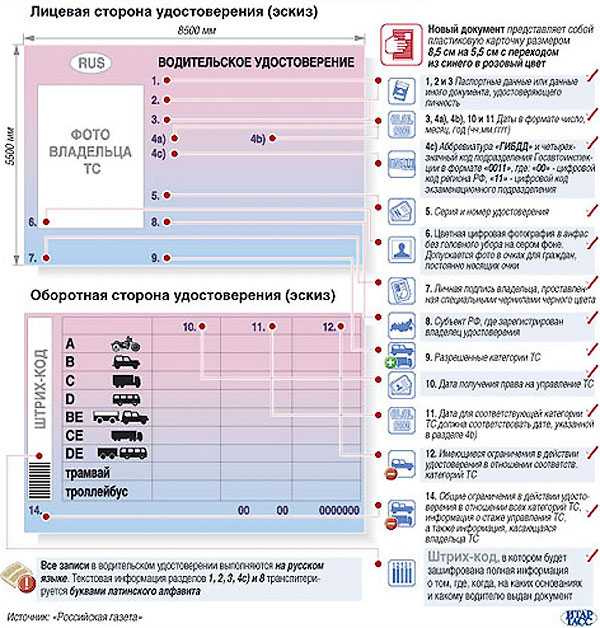
Outlook 2016 Outlook 2013 Outlook 2010
Outlook 2007 Outlook 2003
Помните: если вы установите этот ключ, категории будут включены в отправленное сообщение, и получатель сможет увидеть категорию (если получатель не использует правило для удалить категории из сообщений, которые они получают).
Категории в общих папках
При совместном использовании папок на сервере Exchange в элементах отображаются только имена категорий; цвета указаны для каждого пользователя. Другие пользователи увидят ваши категории в белом цвете (если они уже не находятся в их списке цветовых категорий).
Когда вы открываете общий почтовый ящик, ваш уровень разрешений определяет, можете ли вы использовать и редактировать список категорий.
Чтобы добавить категорию, которой нет в вашем основном списке, в ваш основной список: (чтобы он был выделен)
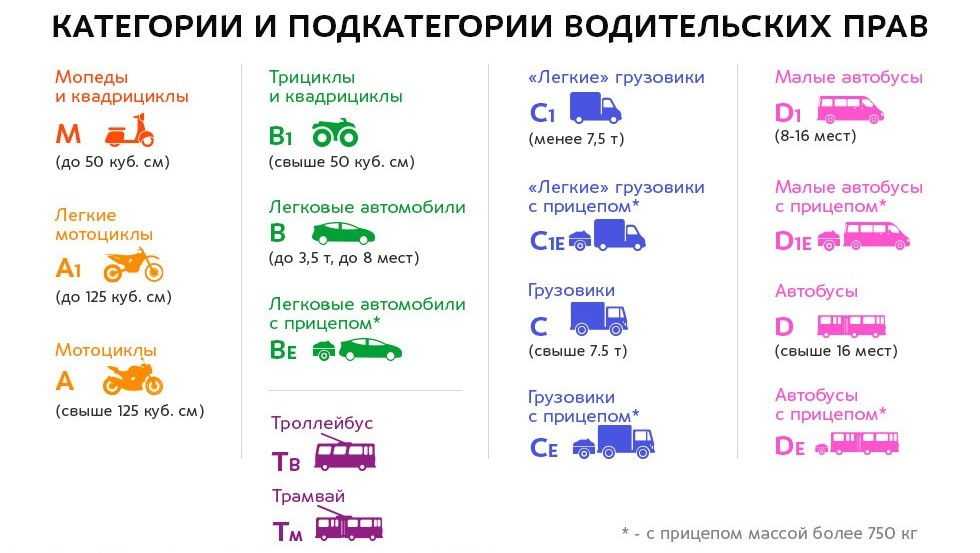
Когда вы открываете общий почтовый ящик в своем профиле, ваш уровень разрешений определяет, можете ли вы использовать и редактировать список категорий общего почтового ящика.
Редактор и выше: Вы можете использовать список категорий.
Управление категориями
Чтобы добавить, удалить, переименовать или назначить ярлыки для категорий, разверните селектор категорий и выберите Все категории в конце меню, чтобы открыть диалоговое окно «Цветовая категория», показанное ниже.
Выберите категорию слева, затем нажмите соответствующую кнопку в диалоговом окне, чтобы добавить, изменить, удалить категории или назначить цвета или ярлыки для категорий.
С помощью этого диалогового окна нельзя добавлять категории сразу.
Массовое добавление категорий в Outlook 2007 и более поздних версиях
Хотя вы можете массово добавлять категории к любому элементу в более старых версиях Outlook, вводя в поле категории; начиная с Outlook 2007, для выбора категорий необходимо использовать меню категорий или диалоговое окно.
В более старых версиях также возможно ввести (или вставить) список с разделителями-запятыми в диалоговом окне основной категории, а затем добавить список в основной список. Хотя это невозможно сделать из списка основных категорий в более новых версиях Outlook, можно ввести список категорий и добавить их в основной список.
- Откройте контактную форму и перейдите на страницу «Все поля».
- Выберите Часто используемые поля в меню Выбрать из, затем введите (или вставьте) список категорий, разделенных запятыми, в поле Категория.
- Затем щелкните правой кнопкой мыши верхний уровень файла данных (где находится Outlook Today) и выберите Свойства
- Нажмите Обновить до цветовых категорий кнопка
2 категории?
О. В Outlook 2007 и более поздних версиях можно удалить добавленные категории и восстановить значения по умолчанию с помощью параметра /cleancategories .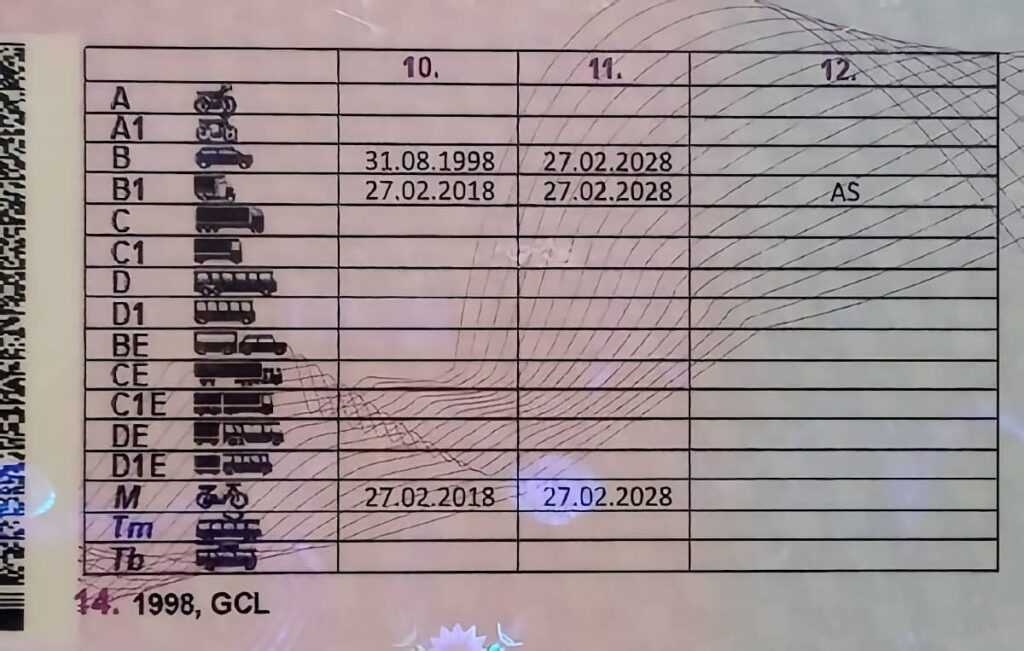 Закройте Outlook и введите или вставьте следующую команду в поле «Начать поиск» (Windows 7) или в команду «Выполнить» (WinXP):
Закройте Outlook и введите или вставьте следующую команду в поле «Начать поиск» (Windows 7) или в команду «Выполнить» (WinXP):
outlook.exe /cleancategories
Это удалит все категории из списка основных категорий и восстановит имена заполнителей категорий по умолчанию (красная категория, синяя категория и т. д.). Это не приведет к удалению категорий из отдельных элементов. Чтобы удалить категории из элементов Outlook, создайте папку поиска, чтобы найти элементы, которым назначены категории, затем удалите категории, используя «Выбрать все», затем щелкните правой кнопкой мыши и выберите «Очистить все категории».
Если вы решили восстановить категории в основном списке (и еще не удалили их из элементов), используйте Обновить до цветовых категорий.
В Outlook 2003 перейдите в меню «Правка», «Категории», «Основной список категорий». Нажмите «Сброс» и закройте диалоговое окно.
В: Как организован список категорий?
A: Когда вы разворачиваете кнопку «Категории», всплывающее меню упорядочено по последним использовавшимся категориям.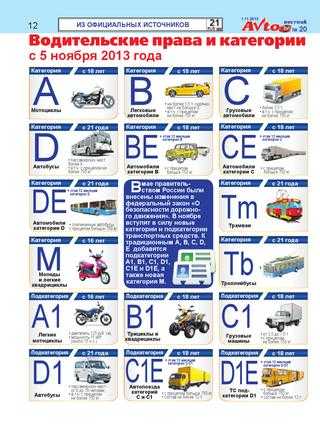 Если вы нажмете «Все категории», чтобы открыть диалоговое окно «Цветовые категории», список должен быть в алфавитном порядке.
Если вы нажмете «Все категории», чтобы открыть диалоговое окно «Цветовые категории», список должен быть в алфавитном порядке.
В текущих версиях Outlook, начиная с Outlook 2007, список основных категорий хранится в файле данных Outlook. Если вы используете файл PST и переместите файл PST на другой компьютер, вы сохраните свои категории. Если вы используете сервер Exchange, включая электронную почту Office 365 или Outlook.com, ваши категории хранятся в вашем почтовом ящике.
В Outlook 2003 (и более ранних версиях) список основных категорий хранится в реестре Windows. У каждого пользователя свой список категорий.
Чтобы создать резервную копию основного списка категорий в Outlook 2003:
- Запустите Regedit, перейдите в раздел HKEY_CURRENT_USER\Software\Microsoft\Office\11.0\Outlook и выберите раздел Categories.
- Выберите Реестр | Экспортируйте файл реестра , чтобы сделать копию ветки реестра «Категории». Обратите внимание, что этот список представлен в кодировке Unicode и несовместим с версиями, отличными от Outlook 2002.

Чтобы использовать любой из этих методов для перемещения категорий на другой компьютер с помощью совместимой версии Outlook, вам необходимо изменить номер версии. в ключе перед импортом.
Эту экспортированную ветвь можно использовать для распространения списка категорий среди других пользователей Outlook. См. статью MSKB Как перенести пользовательские категории на других пользователей. ПРЕДУПРЕЖДЕНИЕ. Использование файла .reg для распространения списка категорий не приводит к обновлению собственного списка пользователя; вместо этого он полностью заменяет его. Лично я не рекомендую этот метод, потому что он сводит на нет большую часть полезности функции «Категория» для пользователей. См. следующий раздел для того, что я считаю лучшим методом.
Если вы удалите категорию из основного списка, это не повлияет на все элементы, отмеченные этой категорией. В диалоговом окне «Категории» эта категория указана как «(не в основном списке)».
Я убежден, что многие люди слишком беспокоятся о том, чтобы основной список категорий был согласован от пользователя к пользователю, тогда как на самом деле они хотят, чтобы категоризация самих элементов была последовательной. Важно помнить, что категория, установленная для отдельного элемента, полностью независима от основного списка категорий пользователя.
Важно помнить, что категория, установленная для отдельного элемента, полностью независима от основного списка категорий пользователя.
Например, вы можете установить категорию «Синий» для предмета, а затем удалить «Синий» из своего личного основного списка категорий. Товар по-прежнему относится к категории Blue. В диалоговом окне «Категории» вы должны увидеть его категорию как «Синий (не в основном списке)». Любой, у кого никогда не было Blue в мастер-листе, увидит то же самое.
Да, было бы неплохо, если бы Microsoft упростила эту задачу, но реальная проблема обычно заключается в том, чтобы сделать присвоение категорий согласованным. В общедоступной папке рассмотрите возможность обработки этого с помощью пользовательской формы, которая заставляет пользователей выбирать из «официального» списка категорий. Я собрал образец формы в контактной форме обязательных категорий.
Другим подходом может быть использование кода внутри формы для автоматического присвоения категории на основе значений других полей в форме.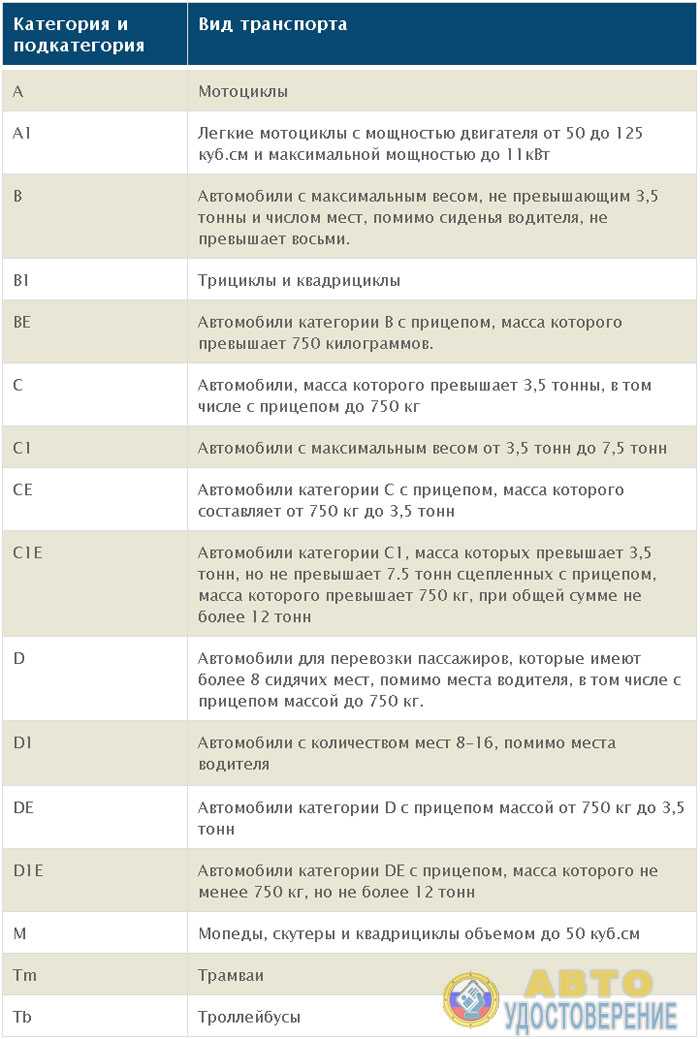
Одна из ситуаций, когда список основных категорий имеет значение, — это когда вы работаете с большой папкой и перетаскиваете большое количество элементов между категориями. Когда категории нет в Основном списке, вы рискуете потерять исходные категории из элементов, добавленных в новые категории. Вы можете избежать проблем, перетаскивая меньше элементов за раз или выбирая элементы, щелкая правой кнопкой мыши и выбирая «Категории».
Чтобы отфильтровать папку по нескольким категориям…
На вкладке «Дополнительные варианты» в диалоговом окне «Фильтр» введите имена категорий, разделенные знаком «И». Не используйте кнопку «Категории».
Например, чтобы отобразить контакты из категории «Личные» и «Бизнес», введите «Личные И Деловые».
Используйте вкладку «Дополнительно», чтобы создать фильтр. Используйте «Категории» для поля, выберите «содержит» в качестве условия и введите имена категорий, разделенные знаком «И» в поле «Значение».
QueryBuilder можно использовать для создания фильтра И, если вы используете Outlook 2002, 2003 или 2007.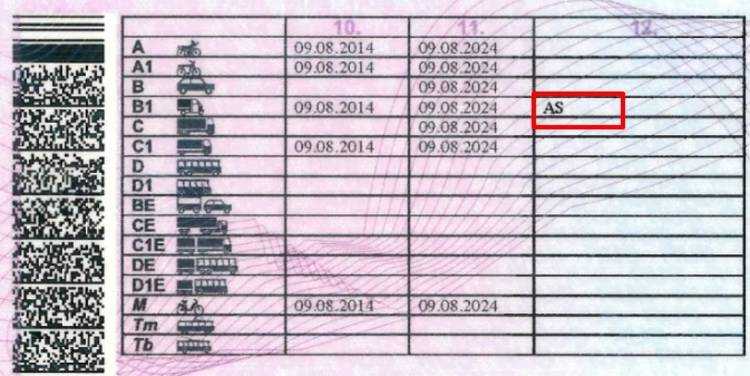 Дополнительную информацию см. в разделе Использование QueryBuilder.
Дополнительную информацию см. в разделе Использование QueryBuilder.
Удалить категории из сообщений
Чтобы удалить категории из входящих сообщений, создайте правило и выберите условие «очистить категории сообщений».
Если вы используете более ранние версии Outlook, мастер правил не имеет возможности удалять категории из отправляемых или получаемых сообщений, он может только добавлять дополнительные категории. Вам нужно будет использовать VBA для удаления категорий.
Private Sub Application_ItemSend (элемент ByVal как объект, отмена как логическое значение)
Товар.Категории = ""
End Sub Вы можете фильтровать или группировать по категориям, выбирать контакты в категории и начинать слияние.
Некоторые сторонние инструменты слияния почты также поддерживают слияние по категориям.
Подробные сведения об использовании категорий для создания мгновенных личных списков рассылки см. в разделе Списки рассылки Microsoft Exchange и Outlook.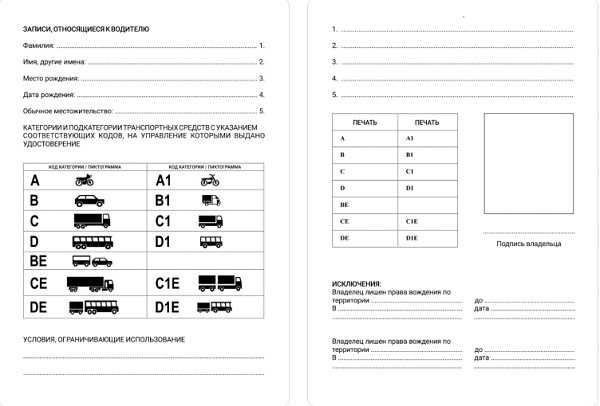
Вы можете использовать категории в правилах мастера правил как в составе условий, так и в качестве действий, назначая элементу одну или несколько категорий. Например, раньше я использовал автоответчик для обработки запросов на подписку на мой информационный бюллетень Exchange Messaging Outlook и помечал входящие запросы категорией «Ответ отправлен».
Если вы создаете новый элемент Outlook из другого элемента, категории переносятся. Вернемся к примеру с автоответчиком: я управляю списком рассылки в папке «Контакты», в которой используется настраиваемая форма. Новые элементы создаются путем перетаскивания входящего сообщения в папку. При создании нового получателя он имеет категорию «Ответ отправлен». Это также работает с ответами и пересылками; пока вы отправляете в формате RTF, получатель увидит любую категорию, которую вы применяете.
В примере кода 55 от Helen Feddema показано, как использовать форму Outlook для отображения всех контактов по категориям. Вы должны сделать следующий шаг в написании кода, чтобы что-то сделать со всеми этими контактами.
См. также:
- Чтобы отфильтровать представление по более чем одной категории
- Устранение неполадок правил мастера правил с категориями
Вы не можете создать представление, в котором отображаются категории и подкатегории. Другими словами, поле «Категории» можно использовать для группировки только один раз. Что вы можете попробовать, так это набор категорий, которые сами включают в себя подкатегорию: «Друзья — хорошие», «Друзья — очень близкие» и т. д.
Вы не можете искать и заменять категорию напрямую без написания кода. Однако вы можете выбрать несколько категорий, затем щелкнуть правой кнопкой мыши, выбрать «Категории» во всплывающем меню и работать с категориями для всей группы элементов.
У нас есть отчет о том, что GoContactSync (утилита синхронизации Outlook/Gmail) сбрасывает основной список категорий. Категории не удаляются из элементов Outlook, но категории отображаются как «не в основной категории».
Microsoft обновила цвета категорий, начиная с Outlook 2019 / Outlook 365, в большинстве случаев цвета стали светлее и ярче, как видно на изображении справа. Ниже приведены названия 25 цветов.
Ниже приведены названия 25 цветов.
| Названия цветов категорий | |||||
|---|---|---|---|---|---|
| Красный | Оранжевый | PEACH | ЖЕЛТАЯ | Новый: светло -зеленый : Зеленый | |
| Новый: Свет Teal | |||||
| Новый: Лавандовый Старый: Фиолетовый | Новый: Пурпурный Старый: Темно-бордовый | ||||
| Новый: Светло-серый Старый: Сталь | Новый: Сталь Старый: Темная сталь | Новый: 09 Серый серый | Новый: Серый Старый: Темно-серый | Новый: Темно-серый Старый: Черный | |
| Темно-красный | Темно-оранжевый | Новый: Коричневый Старый: Темно-персиковый | Новый: Старый золотой 90 | Темно-зеленый | |
| Новый: Бирюзовый Старый: Темно-бирюзовый | Новый: Зеленый Старый: Темно-оливковый | Новый: Темно-синий Старый: Темно-синий | Темно-фиолетовый | Новый: 0 Темно-розовый | |
| Белый: цвет не назначен | |||||
Хотя знание названий цветов бесполезно для большинства пользователей, они находятся в объектной модели как OlCategoryColor[name], а цвета новой категории используют старое имя.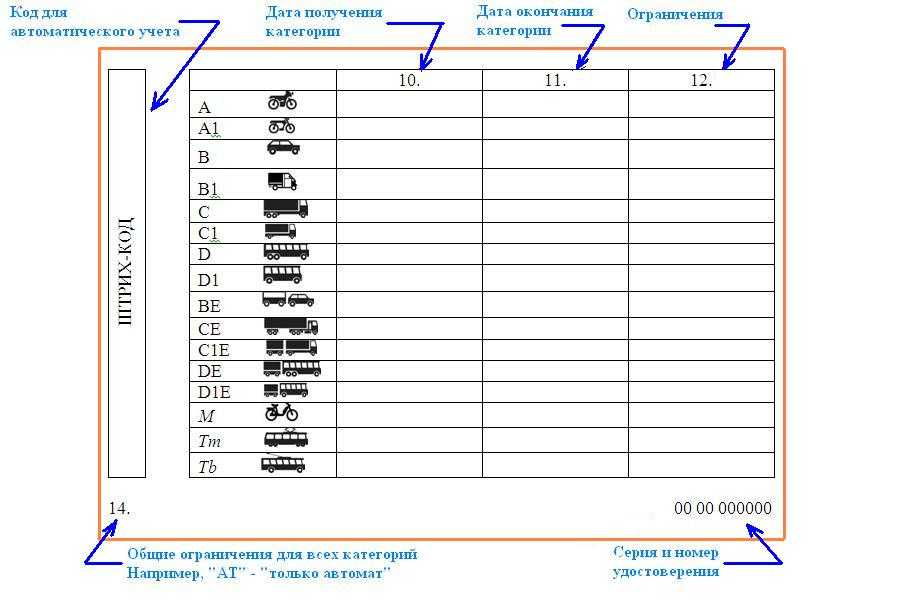
Чтобы распечатать список имен категорий и их цветов, см. Печать списка категорий и их цветов.
Эти цвета указаны в том порядке, в котором они отображаются в палитре цветов категорий в Outlook 2016. Названия цветов указаны в палитре цветов.
Red HEX : #F07D88 | Orange HEX : #FF8C00 | Peach HEX : #FECB6F | Yellow HEX : #FFF100 | Зеленый HEX: #5FBE7D |
| 28 | Олив. | Purple HEX : #A895E2 | Maroon HEX : #E48BB5 | |
Steel HEX : #B9C0CB | Темная сталь HEX: #4C596E | Gray HEX : #ABABAB | Dark Gray HEX : #666666 | Black HEX : #474747 |
Темно-красный HEX : #910A19 | Темно-оранжевый HEX : #CE4B28 | Dark Peach HEX : #A47332 | Dark Yellow HEX: #B0A923 | Темно-зеленый HEX: #026802 |
Dark Teal HEX: #1C6367 | Dark Olive HEX : #5C6A22 | Dark Blue HEX: #254069 | Темно-фиолетовый HEX: #562685 | Dark Maroon HEX: #80275D |
В Outlook 365 и Outlook 2019 обновлены имена и цвета цветовых категорий.
Красный HEX: #DC626D | 9 02809 | 9 | 98 HEX : #E8825D RGB : 232,130,93 | Peach HEX : #FFCD8F | Желтый HEX: #FDEE65 | . 82,206,144 82,206,144 HSB: 150,60,81 HSL: 150,56,56 |
Light Teal HEX : #57D2DA | Lime Green HEX : #B6D767 | Blue HEX : #5CA9E5 | Lavender HEX: #B1AAEB | Magenta HEX : #EE5FB7 | ||
Light Gray HEX : #C5CED1 | Steel HEX : #4497A9 | Теплый серый HEX: #C3C5BB | Grey HEX: #9FADB1 | 997679. | ||
Dark Red HEX: #AC4E5E | Темно-оранжевый HEX: #DF8E64 | Brown HEX : #BC8F6F | Gold HEX: #DAC257 | Dark Green HEX: #4CA64C | ||
Бирюзовый HEX : #4BB4B7 | Green HEX : #85B44C | Navy Blue HEX: #4179A3 | Dark Purple | Темно-розовый HEX: #C34E98 |
Tools in the Spotlight
Category Manager | Category Manager allows sharing of color категории; он добавляет боковую панель к представлению папок, а также открытые элементы, в которых вы можете группировать свои категории и молниеносно назначать их; и добавляет напоминание, которое дополнительно подскажет, если вы забудете назначить категорию. Версия 3 |
ReliefJet Essentials для Outlook | ReliefJet Essentials — это набор из 162 утилит для Outlook, Office 365 и Exchange Server. Он может создавать резервные копии, импортировать, экспортировать и преобразовывать данные в различные форматы. Выполнение персонализированных массовых рассылок. |
Инструменты
CategorieZ | CategorieZ добавляет в Outlook боковую панель, обеспечивающую мгновенный доступ к вашим категориям. Выберите контакт и мгновенно увидите назначенные категории, нужно внести изменения, просто используйте флажки. Установите фильтры, чтобы отображались только элементы в определенных категориях. |
Подключаемый модуль CategorySet для Outlook2013 | В этом первом выпуске все категории отображаются в одном меню и содержатся все основные функции новой кнопки «Категоризация» для Outlook 2013. |
CodeTwo CatMan | CodeTwo CatMan позволяет обмениваться категориями Outlook с другими пользователями в локальной сети. Централизованное управление с использованием общего файла конфигурации. Версия 3.0.1 |
Диспетчер категорий Exchange | Диспетчер категорий Exchange — это подключаемый модуль для Exchange Server и Office 365. Он позволяет управлять категориями и цветами Outlook, доступными в Outlook. Определите неограниченное количество групп с разными пользователями. Каждая группа может иметь свой собственный набор категорий и цветов на выбор. Вы можете добавить категории в существующий список категорий, который есть у пользователя в Outlook, или заменить все предопределенным списком. Поскольку он напрямую интегрируется с сервером Exchange, пользователям не нужно ничего делать, их список категорий управляется автоматически. Никакое программное обеспечение не должно быть установлено на клиентском компьютере. |
SimplyTag для Microsoft Outlook | SimplyTag помогает быстро и эффективно классифицировать сообщения Outlook. Он узнает о ваших шаблонах тегов и позволяет вам назначить правильный тег сообщению буквально одним щелчком мыши. Работает с отправленными и полученными сообщениями. Также поддерживается поиск сообщений по категориям. |
Категории стенограмм
Категории стенограмм используются для организации распределения кредитов и курсов по стенограммам и отчетам об оценках.
Совет: Руководство по настройке оценок в вашей школе см. в Руководстве по настройке оценок.
Редактировать категории транскриптов
В меню персонажей выберите «Академики».

Выберите «Оценки», а затем выберите «Настройка стенограмм».
Выберите категории стенограммы.
Выберите Изменить.
Чтобы создать новую категорию стенограммы, выберите Добавить категорию стенограммы.
 Чтобы удалить неиспользуемую категорию, выберите Удалить.
Чтобы удалить неиспользуемую категорию, выберите Удалить.Введите Порядок сортировки, Категорию расшифровки и Аббревиатуру в каждой строке по мере необходимости.
Выберите Сохранить и выйти.
Чтобы прикрепить категорию стенограммы к курсу, следуйте инструкциям, расположенным
здесь.
Дополнительные сведения о порядке сортировки стенограмм см.
Порядок сортировки стенограмм.
Терминология оценивания
Вот несколько важных определений, которые необходимо знать при настройке оценивания:
- Переводы оценок
— это оценки (например, A, B, C, D или F) и связанные с ними критерии для использования в расчетах среднего балла.

Категории оценок определяют, как переводы оценок отображаются в табелях успеваемости. Они связаны с курсами через Планы оценок. Вы должны создать категорию оценок для каждой таблицы перевода оценок.
Планы оценок — это периоды в течение учебного года, когда записываются оценки. Они похожи на чувствительные ко времени ведра, в которые учителя опускают оценки. Планы оценок добавляются в
Группы плана оценок.План оценок Оценки — это то, что вы разрешаете учителям записывать во время плана оценок, независимо от того, являются ли они комментариями или стандартными оценками.

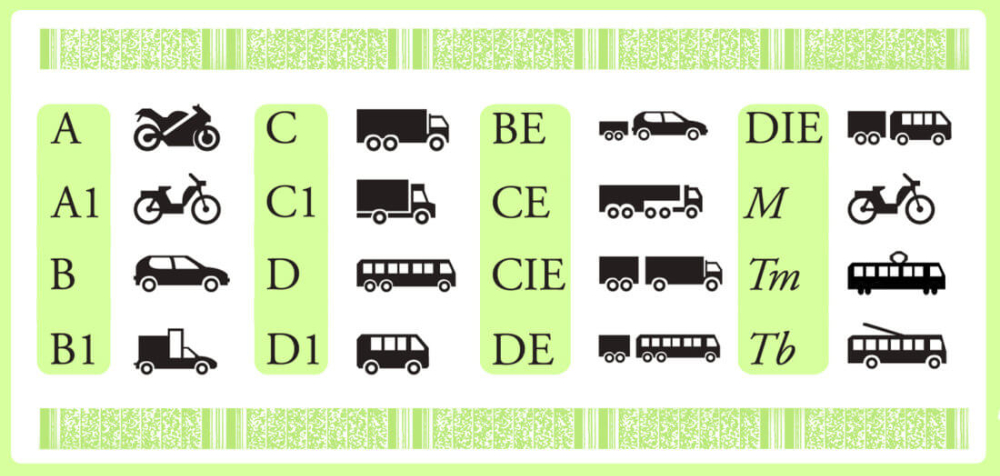
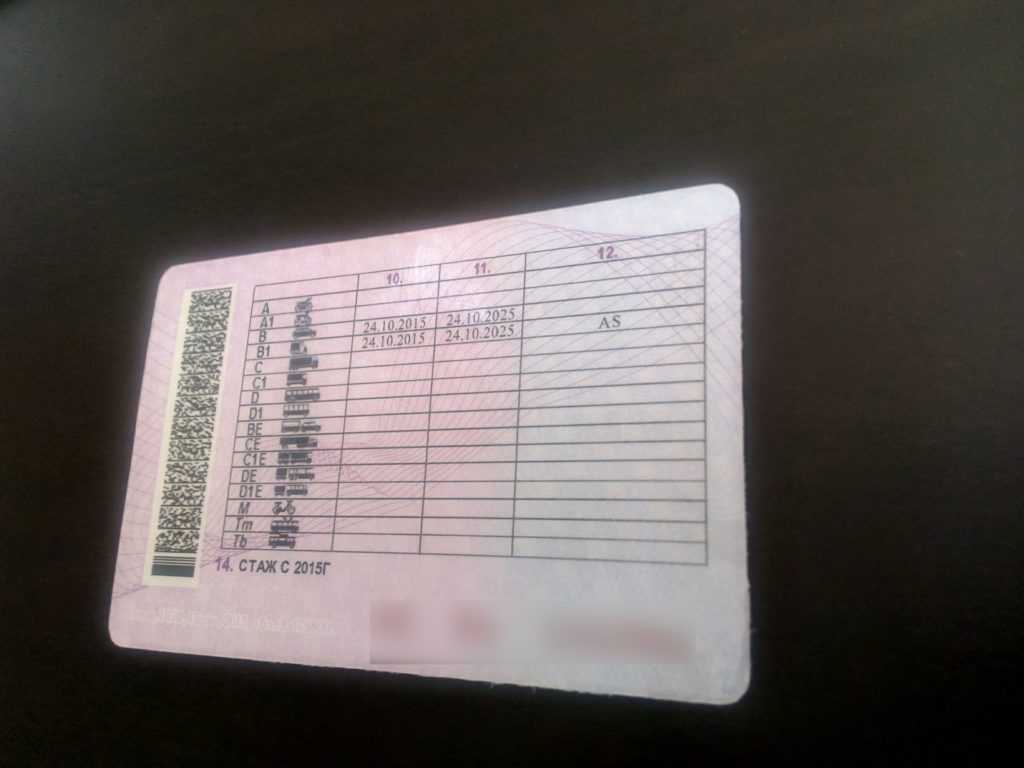
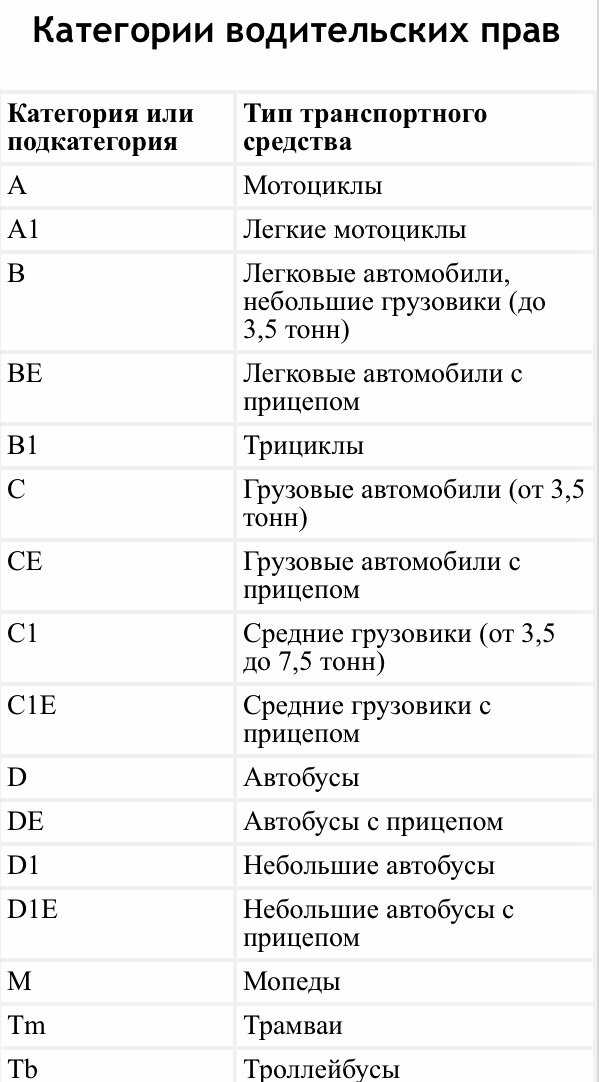 0\outlook\preferences
Строка: новые категории
Значение: Новая категория 1; Новая категория 2
0\outlook\preferences
Строка: новые категории
Значение: Новая категория 1; Новая категория 2 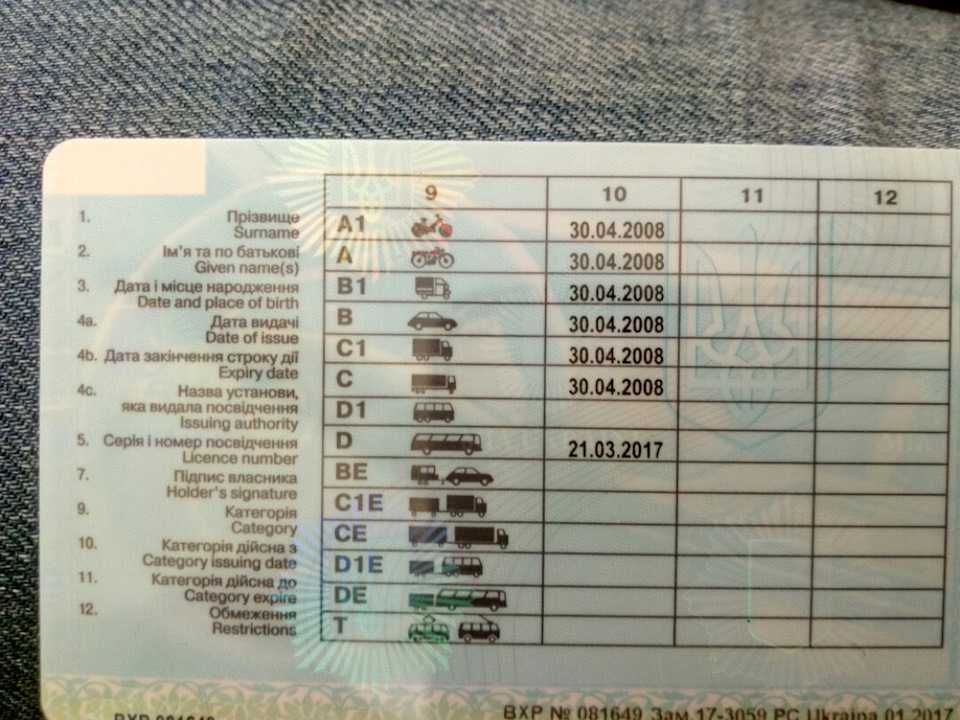 0\Outlook\Preferences
DWORD: сендперсоналкатегориес
Значение данных: 1, чтобы сохранить категории в отправленной почте, 0, чтобы не включать категории
0\Outlook\Preferences
DWORD: сендперсоналкатегориес
Значение данных: 1, чтобы сохранить категории в отправленной почте, 0, чтобы не включать категории

 Синий HEX: #55ABE5
Синий HEX: #55ABE5